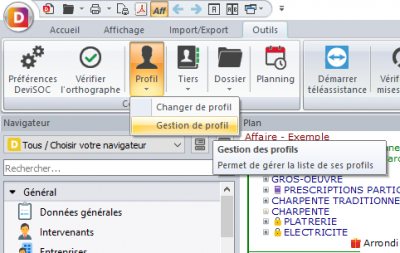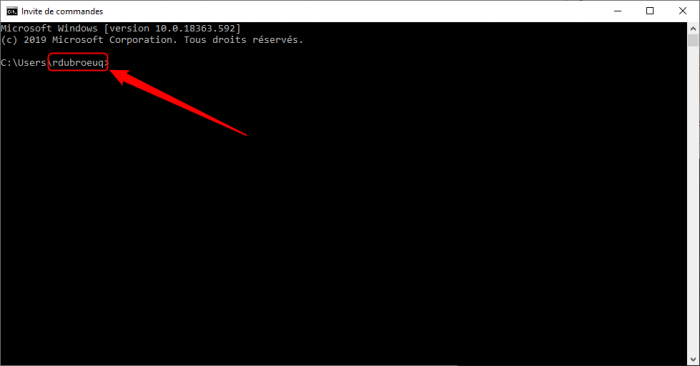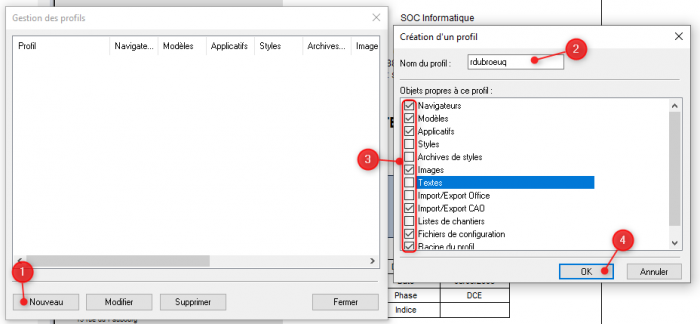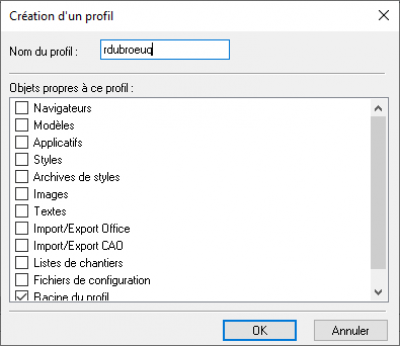Ceci est une ancienne révision du document !
Configuration de DeviSOC en environnement TSE
Avant de procéder à la configuration en mode TSE, vérifiez que vous avez bien suivi le processus d'installation TSE de DeviSOC : Mode TSE
1 : Préambule
A : A quoi sert le mode TSE ?
L’installation TSE de DeviSOC permet l’utilisation du logiciel en mode contrôle à distance depuis un serveur Windows. Cela permet une centralisation des applicatifs et gestion des licences ainsi qu’un contrôle des stratégies de sécurité renforcé.
Le client se connecte à distance sur le serveur TSE de leur entreprise. Dessus est installé le logiciel DeviSOC ainsi que le Serveur de Licence SOC.
Les licences DeviSOC doivent être compatibles TSE. Veuillez-vous rapprocher de votre commercial pour vous assurez de cette prérogative.
Ce document s’adresse aux personnes en charge de l’informatique (technicien informatique, DSI) ou référent d’entreprise.
B : Prérequis techniques
L’utilisation en mode TSE de DeviSOC nécessite :
- Un serveur avec un système d’exploitation Windows (Windows Server 2008 minimum)
- Un système de contrôle à distance installé dans l’entreprise (RDP Windows ou autre logiciel tier)
- Une gestion des droits utilisateurs (stratégie Active Directory, LDAP, domaine réseau, etc…)
- Des licences DeviSOC compatible TSE
2 : Procédure d'installation du logiciel DeviSOC en mode TSE
DeviSOC doit être installé sur le serveur.
Pour installer DeviSOC en mode TSE, veuillez-vous rapporter au lien ci-après : Mode TSE
3 : Configuration applicative nécessaire
Avant toutes opérations, assurez-vous :
- D’être sur une session administrateur du poste ou du domaine !
- D’être seul sur le serveur TSE afin d’éviter des coupures de service sur les autres utilisateurs. (Planifier une maintenance)
A : Arguments applicatifs
Une fois DeviSOC installé en mode TSE, vérifier que les paramètres suivants soient bien renseignés dans les propriétés de la cible du raccourci DeviSOC v5.3X.exe :
- -profil “%username%“
Si tel n’est pas le cas, rajoutez-les manuellement comme sur l’image ci-dessous :
Cette configuration permet de démarrer sur le profil de la session Windows actuellement connecté en contrôle à distance dans DeviSOC afin que chaque personne est son propre profil utilisateur.
B : Créer les profils DeviSOC
De base, chaque utilisateur en profil TSE utilisera le profil Commun de DeviSOC. De ce fait chaque personne aura les mêmes configurations et paramètres logiciels. Dans le cas d’une séparation des répertoires utilisateurs voulus par le client, il est primordiale que chaque utilisateur ait son propre dossier DeviSOC. Plusieurs méthodes existes :
Créer depuis l’assistant DeviSOC :
- Démarrez DeviSOC
- Allez dans l’onglet « Outil » puis cliquez sur « Profil »
- Enfin, cliquez sur « Gestion de profil »
Une fenêtre de gestion des profils apparaît, vous permettant de créer, modifier et supprimer vos profils DeviSOC. Le but est de créer les noms des profils.
IMPORTANT : Le nom du profil DeviSOC doit IMPERATIVEMENT être le même que le nom de la session Windows de l’utilisateur !
Pour connaitre le nom utilisateur de la session, vous pouvez le retrouver en ouvrant une invite de commande MSDOS :
De ce fait dans le logiciel :
La liste des objets propres à ce profil dépend des besoins. Si vous cochez un élément, ce dernier sera personnel au profil. En laissant décocher, le profil prendra les éléments du dossier Commun.
Dans cet exemple, le profil RDUBROEUQ pourra avoir des navigateurs personnalisés, mais héritera des modèles DeviSOC du profil Commun.
Généralement, les dossiers utiles d’avoir dans le profil personnel sont :
- Navigateur : permet d’avoir ses propres navigateurs DeviSOC
- Modèles : permet d’avoir ses propres modèles d’affaire dans DeviSOC
- Styles : permet d’avoir ses propres styles personnalisés dans DeviSOC
- Images : permet d’avoir ses propres images dans DeviSOC
- Textes : permet d’avoir ses propres textes contrats dans DeviSOC
- Racine du profil : obligatoire pour créer le dossier
Les autres dossiers peuvent être laissés en héritage du profil Commun. S’il s’agit de votre premier profil personnalisé, ce message apparaitra vous expliquant que DeviSOC va redémarrer pour utiliser le profil.
Reprendre les paramètres d’un profil déjà créé :
Si vous avez déjà des profils utilisateurs créés et que vous devez créer un nouveau tout en sachant qu’il possède les mêmes droits que ceux déjà existant, vous pouvez simplement dupliquer le profil depuis Windows et le renommer, comme ceci :
Attention, comme précédemment, le nom du profil doit être exactement le même nom que la session utilisateur Windows !